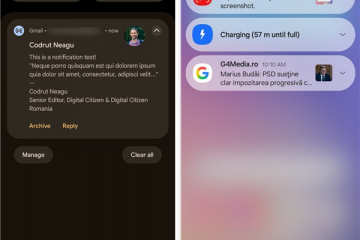Dowiedz się, jak ukryć telefon przed menu Start Windows 11 , wyłączając pasek boczny linku telefonu za pomocą aplikacji Ustawienia.
Jeśli podłączysz telefon do komputera z systemem Windows 11 za pomocą aplikacji Link do telefonu, teraz zobaczysz telefon na pasku bocznym, gdy otworzysz menu Start. Domyślnie pasek boczny łącza telefonu w menu Start wyświetla status połączenia, nazwę urządzenia, ładowanie baterii, najnowsze połączenia i wiadomości oraz szybki dostęp do wiadomości, połączeń i zdjęć. Chociaż przydatne jest szybki dostęp do telefonu z menu Start, może również sprawić, że menu Start wyglądało na zagracone i niepotrzebnie zajęte. Ponadto może to być również problem z prywatnością.
Na szczęście możesz łatwo wyłączyć pasek boczny linków telefonicznych w menu Start za pomocą aplikacji Ustawienia systemu Windows. Po wyłączeniu telefon jest ukryty przed menu Start. Ten przewodnik pokaże, jak. Zacznijmy.
Pierwszą rzeczą do zrobienia jest uruchom aplikację Ustawienia . Możesz to zrobić, naciskając skrót „ w systemie Windows + i ” lub klikając prawym przyciskiem myszy ikonę „Windows” na pasku zadań i wybierając opcję „Ustawienia”. Po otwarciu aplikacji Ustawienia, przejdź do personalizacji „ ” na pasku ubocznym, a następnie kliknij opcję „ ” Width=”1024″Height=”768″src=”https://i0.wp.com/windowsloop.com/wp-content/uploads/2025/08/start-menu-settings-windows-130825.jpg?resize=1024%2C768&ssl=1″> The Sept Action Opens the Start-początkowa strona na stronie Ustawienia Ustawienia Utarani App. Ta strona pozwala dostosować wygląd, wyczucie i zachowanie menu Start. Przewiń w dół i odwróć Off „ pokazuj urządzenie mobilne w start “. src=”https://i0.wp.com/windowsloop.com/wp-content/uploads/2025/08/disable-phone-link-start-menu-sidebar-windows-11-130825.jpg?resize=1024%2C768&ssl=1″> to jest to. Gdy tylko wyłączysz przełącznik, pasek boczny linków telefonicznych w menu Start jest wyłączony i nie będzie już pojawiał się ze szczegółami telefonu. Jeśli masz jakieś pytania lub potrzebujesz pomocy, komentarz poniżej. Z przyjemnością pomogę.